프리도스 노트북 윈도우 10 설치방법 및 정품인증 방법
프리도스란 노트북 또는 데스크톱을 구매하면서 윈도우 설치가 되어 있지 않은 상태를 뜻합니다. 프리도스를 구입할 경우 사용자는 OS 설치의 자유를 얻을 뿐만 아니라 윈도우 OS 구입비용을 절감할 수 있게 됩니다.
컴퓨터를 조금이나마 아는 사람들의 경우 금전적인 이유로 프리도스를 구입합니다.
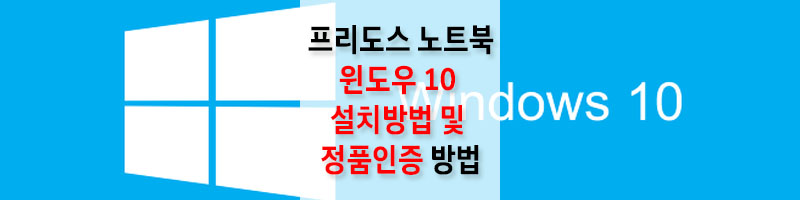
윈도우 10 설치 USB 플래시 디스크 만드는 방법
1. 8G 이상의 USB 준비
윈도우 10 설치 USB를 이용해서 프리도스 노트북에 윈도우를 설치하는 방법으로 마이크로소프트사 홈페이지에서 설치 파일을 다운로드한 다음 USB에 설치하는 과정으로 진행이 됩니다.
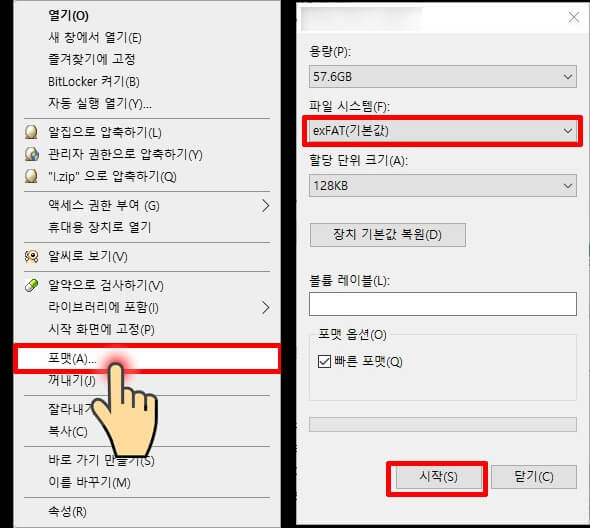
- 8G 이상의 USB를 준비합니다.
- 포맷을 진행해야 하기 때문에 기존에 USB에 파일은 백업을 해둡니다.
- USB를 컴퓨터에 연결한 후 포맷을 진행합니다.
- 파일 시스템은 exFAT(기본값)으로 지정한 후 빠른 포맷에 체크, 시작을 눌러 포맷을 진행토록 합니다.
2. 마이크로소프트 홈페이지에서 윈도우10 설치 파일 다운로드하기
윈도우10 이후에는 설치 USB를 부팅디스크로 인식을 한 다음 설치하는 방식으로 진행이 됩니다.
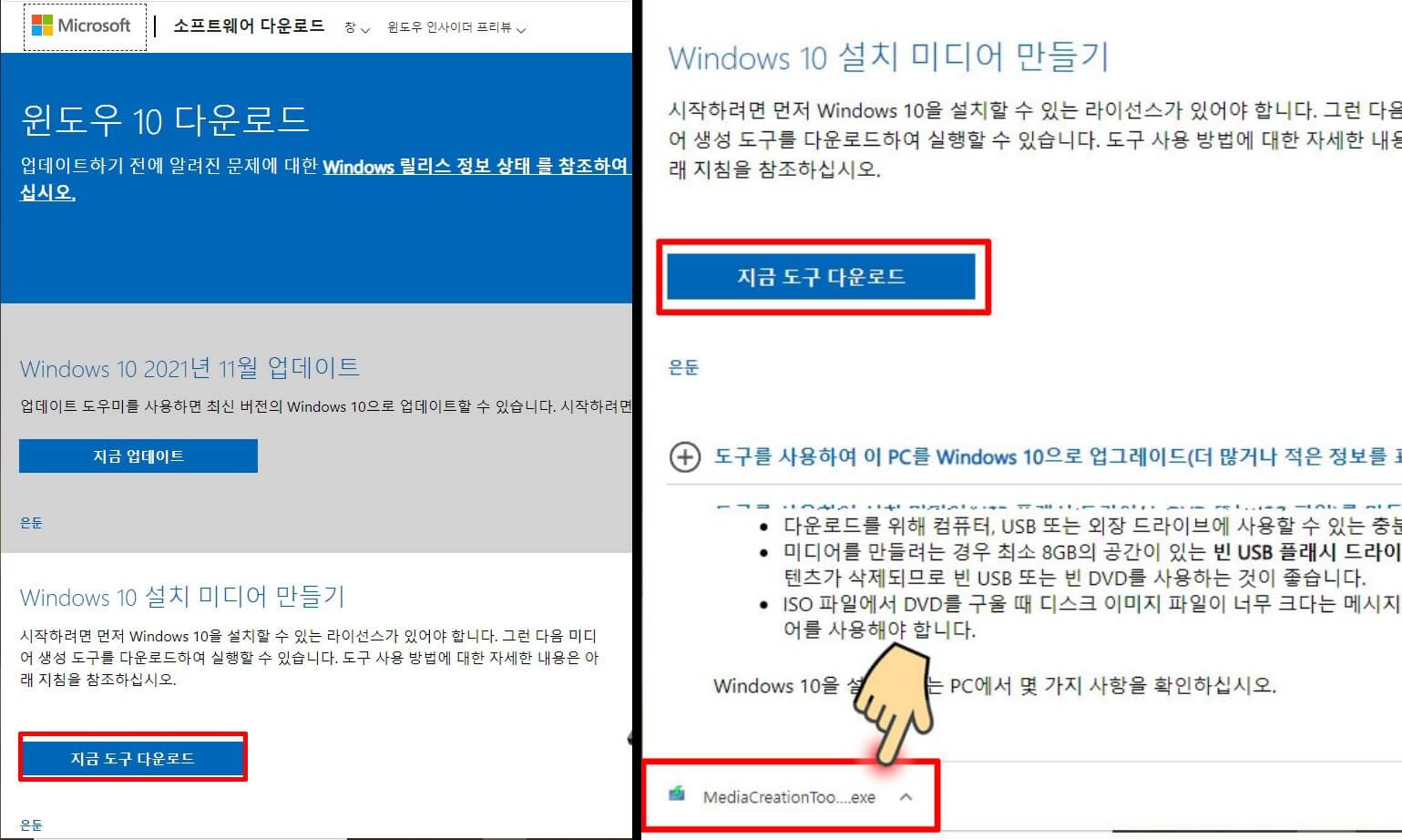
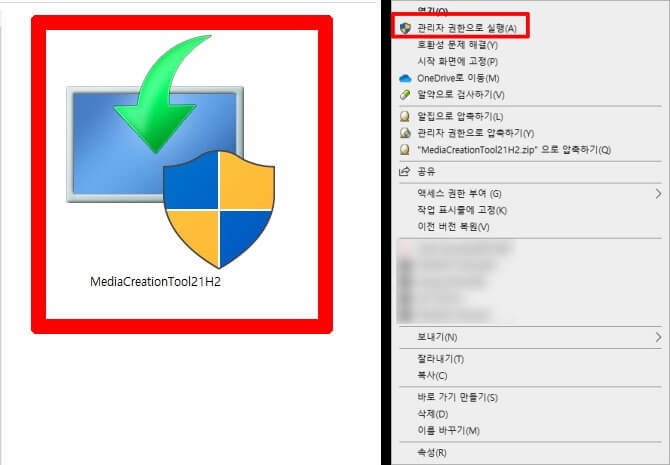
- 위 링크를 클릭하여 마이크로소프트 홈페이지로 접속을 합니다.
- [Windows 10 설치 미디어 만들기 - 지금 도구 다운로드]의 경로로 설치 파일을 다운로드합니다.
- 다운로드한 파일에 오른쪽 마우스를 클릭하여 [관리자 권한으로 실행]을 눌러줍니다.
- 관리자 권한으로 실행하지 않을 경우 오류 메시지가 뜨는 경우가 발생합니다.
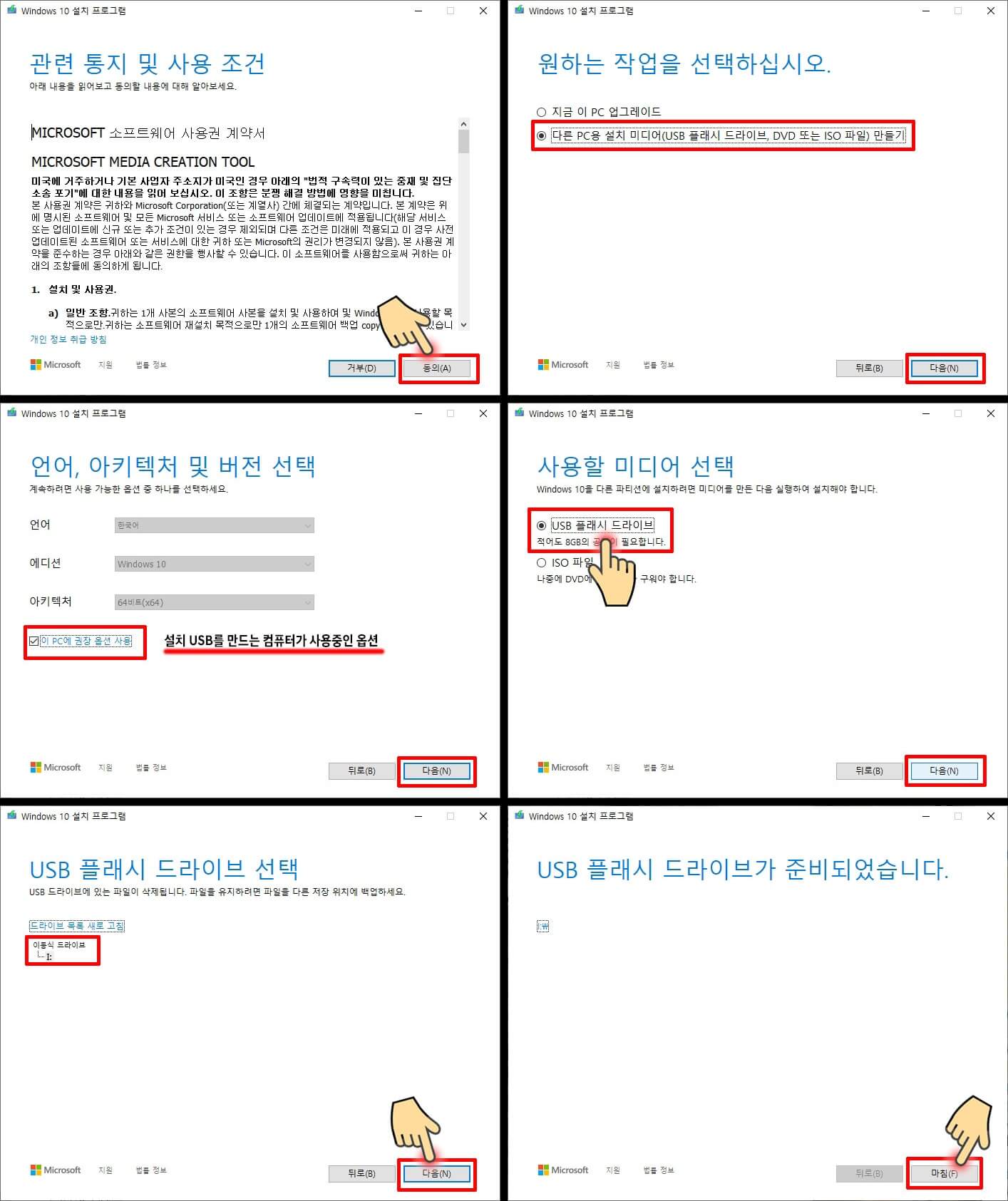
Windows 10 설치 미디어 파일을 실행하게 되면 위와 같은 순서대로 진행을 합니다.
- Microsoft 소프트웨어 사용권 계약서 동의 하기
- 다른 PC용 설치 미디어(USB 플래시 드라이브, DVD 또는 ISO 파일) 만들기 선택 후 다음
- 언어, 아키텍처 및 버전 선택 과정에서 현재 설치 USB를 만드는 컴퓨터와 동일한 조건으로 프리도스 노트북에 Windows 10을 설치하고 싶은 경우 [이 PC에 권장 옵션 사용]을 체크
- 사용할 미디어 선택에서 USB 플래시 드라이브 선택
- USB 플래시 드라이브 선택에서 사용할 USB의 이름을 확인 후 다음
- 모든 과정이 끝난 후 프리도스 노트북에 USB를 연결해 줍니다.
3. 3DP Chip와 3DP NET 다운로드하기(선택사항)
기종에 따라 다르지만 간혹 랜카드를 설치해야만 인터넷이 되는 경우 또는 하드웨어를 설치하지 못해 정상적으로 사용하지 못하는 경우를 대비하여 설치 USB에 3DP Chip와 3DP Net를 다운로드하여 놓으면 도움이 됩니다.
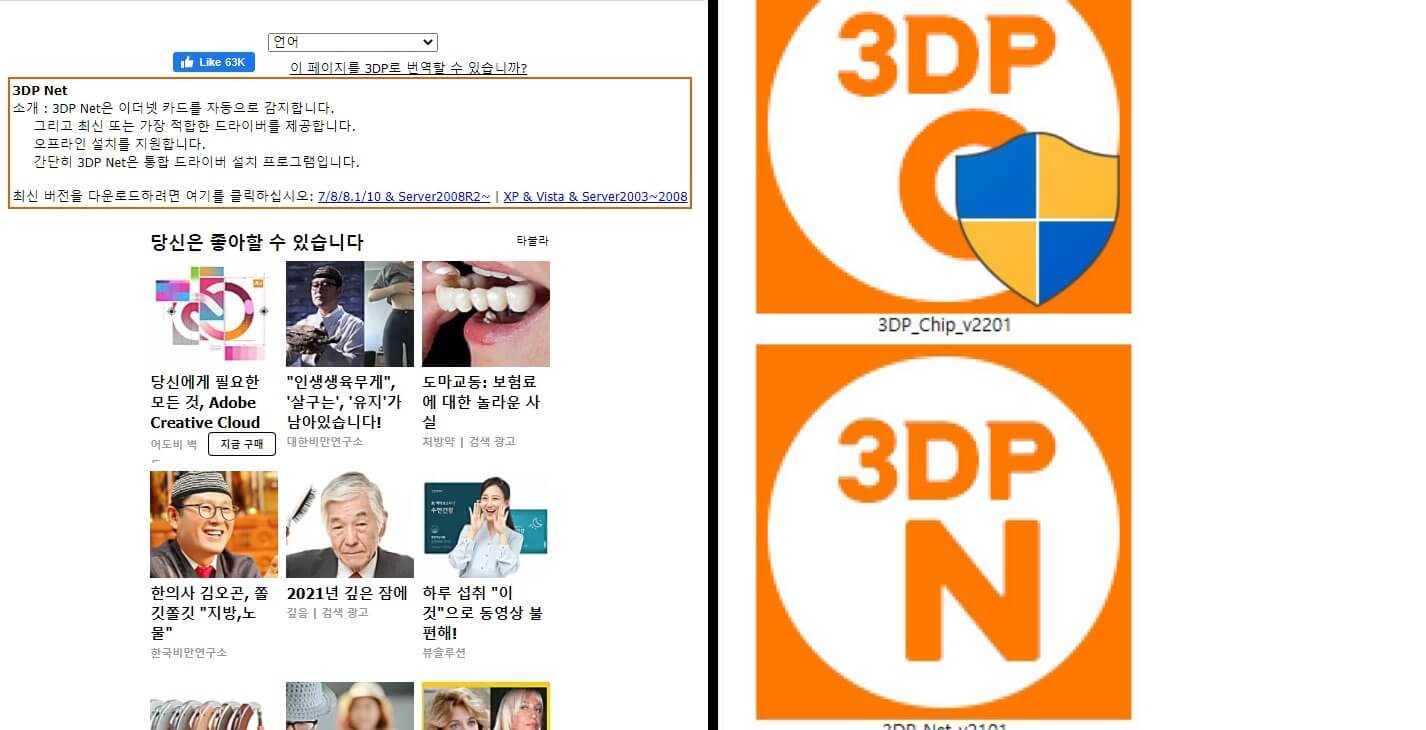
- 3DP NET : 컴퓨터 내에 설치되어 있는 무선랜 또는 유선랜카드의 드라이버를 설치해주는 프로그램입니다. 레노버 노트북의 경우에는 설치가 되지 않을 수 있습니다. 레노버 노트북은 해당 기종을 파악 후 레노버 홈페이지에서 미리 드라이버 설치 프로그램을 다운로드하여 주세요.
- 3DP Chip : 랜카드를 제외한 다른 드라이버의 설치 파일을 다운로드하여 주는 프로그램입니다. 인터넷이 되는 상황에서 사용이 가능합니다.
윈도우 10 설치 방법
1. BIOS 진입하기
윈도우 10 설치를 하기 위해서는 부팅 시 USB를 먼저 읽게끔 BIOS를 설정해주어야만 윈도우 설치가 가능합니다. 그러기 위해서는 부팅 화면에서 단축키를 눌러서 BIOS에 진입을 해줘야 하죠.
브랜드별 BIOS 진입 단축키
- 삼성(Samsung) : F2
- 엘지(LG) : F2
- 도시바(Toshiba) : F1, 또는 F2
- 레노버(Lenovo) : F2 또는 Fn + F2
- 레노버 데스크톱(Lenovo 데스크톱) : F1
- 소니(SONY) : F2 또는 ASSIST버튼
- 에이서(Acer) : F2 또는 DEL
- 델(Dell) : F1 또는 F2 또는 F12
- 에이치피(HP) : ESC 또는 F10
- 아수스(ASUS) : F2 또는 DEL
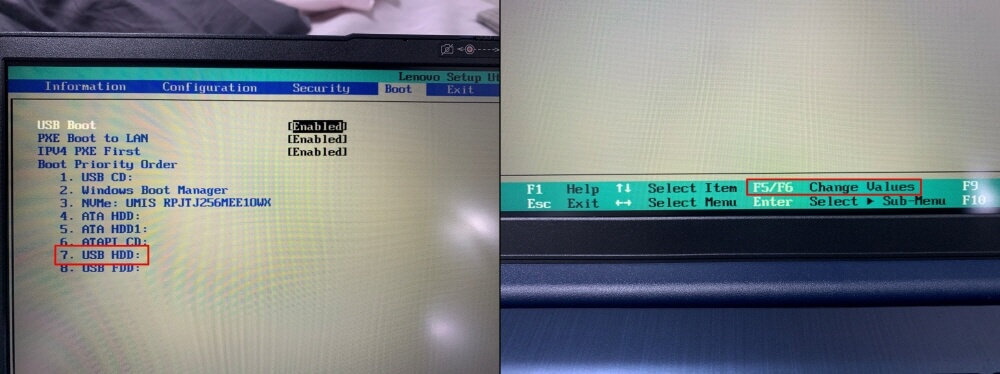
이번에 구입한 프리도스 노트북은 레노버(Lenovo) 제품으로 OS가 설치가 되어 있지 않아 부팅 시 바로 Bios로 진입을 하여 설치가 쉬웠습니다.
- 상단에 Boot 메뉴로 이동
- F5와 F6을 이용해서 USB HDD 첫 번째로 이동 설정해줍니다.
- 상단에 Exit 메뉴로 이동, 저장 후 Bios를 닫아줍니다.
- Bios를 닫을 때 윈도우 10 설치 USB는 컴퓨터에 연결해 놓은 상태로 진행합니다.
2. USB를 이용해서 윈도우 10 Pro 설치하기
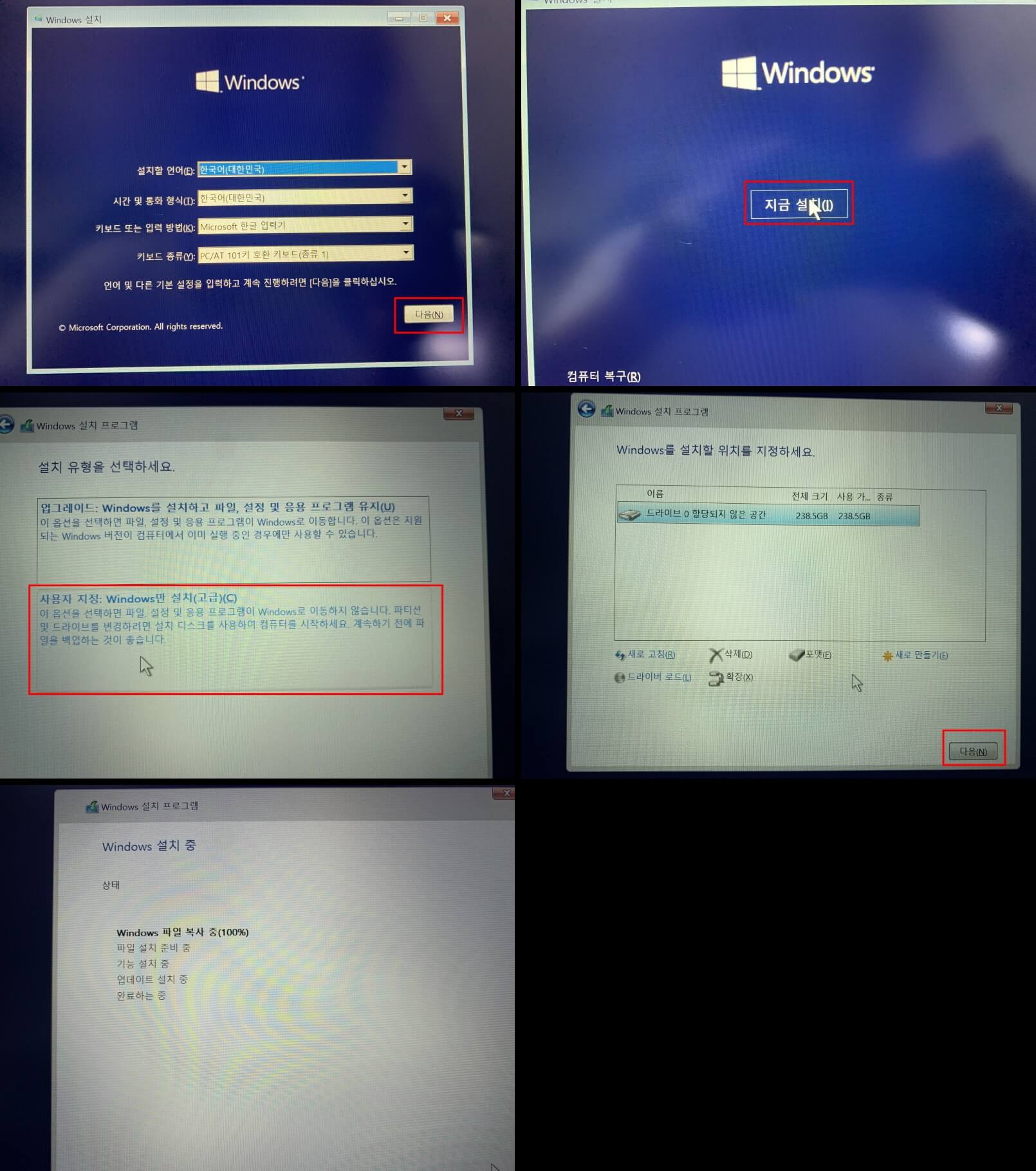
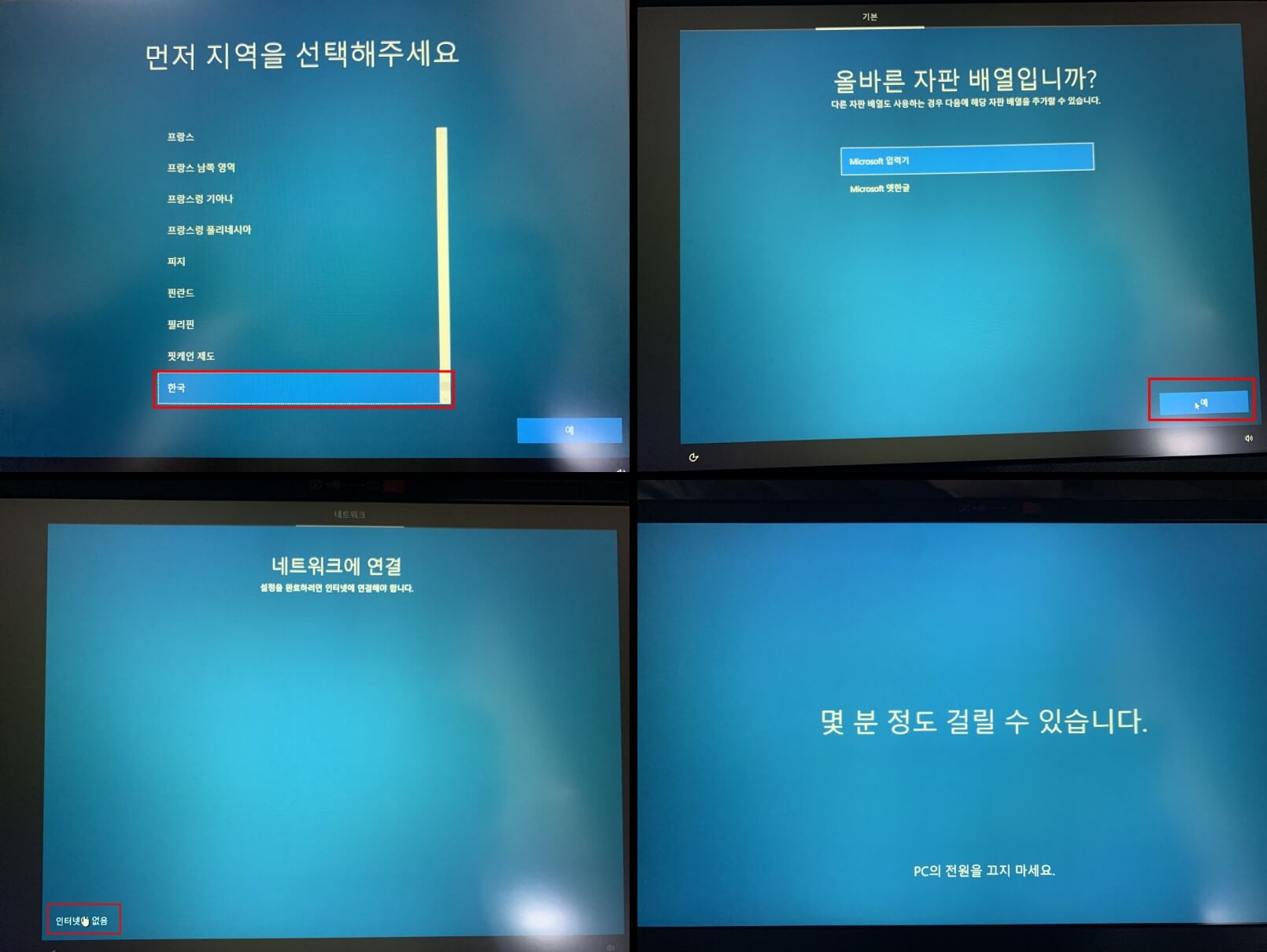
- 부팅 우선순위를 USB HDD로 설정을 해 놓은 상태에서 프리도스 노트북을 부팅하시면 위와 같은 화면이 나오게 됩니다.
- 설치 언어 및 키보드 설정 화면
- 설치 유형에서 사용자 지정 : Windows만 설치(고급)
- 설치할 드라이브 선택 후 다음
- 컴퓨터 사양에 따라 다르지만 대략 10~15분 정도 소요가 됩니다.
- 설치가 끝난 후 추가 설정을 진행합니다.
- 지역 설정-자판 배열-네트워크에 연결(연결 없이 진행합니다)
- 마지막 화면인 [몇 분 정도 걸릴 수 있습니다.]가 나온 후 재부팅을 진행하게 되면 윈도우 설치는 완료가 됩니다.
- 윈도우 설치가 완료가 되면 윈도우 10 설치 USB는 컴퓨터와 분리시켜 줍니다.
프리도스 노트북 윈도우 10 정품인증 방법
프리도스 노트북을 구매하고 나서 인터넷에서 모은 자료를 토대로 정품인증을 받아도 시간이 지나면 정품인증이 풀리고 컴퓨터를 사용하는데 지장을 초래할 수 있습니다.
최근에 네이버, 쿠팡 등 다양한 경로를 통해서 정품인증 제품키를 구입하게 되면 평생 정품인증이 되어 컴퓨터를 사용하는데 전혀 지장이 없습니다.
저 역시 레노바 노트북을 해당 방법을 통해서 정품인증을 받아 사용 중에 있습니다.
윈도우 10 정품인증 확인방법
제품키를 구매 후 설명서대로 정품인증을 받았다면 본인의 컴퓨터가 제대로 정품인증을 받았는지 확인을 해야 합니다.

- 윈도우 시작화면 위에 톱니바퀴 모양(제어판 진입)을 클릭합니다.
- 제어판에서 시스템을 클릭합니다.
- 왼쪽 메뉴에서 정보를 클릭합니다.
- 윈도우 10 정품인증을 받지 않았다면 해당 화면에서 정품인증이 되지 않았다는 문구를 확인할 수 있습니다.
이 포스팅은 쿠팡 파트너스 활동의 일환으로, 이에 따른 일정액의 수수료를 제공받습니다.